Apa
itu Digital Imaging?
Digital
imaging atau pencitraan digital merupakan sebuah metode dalam proses editing
gambar. Cara kerjanya dengan memindai (scan) file asli menjadi bentuk digital
dalam satuan piksel. Tujuannya tentu saja, agar komputer lebih mudah memanipulasi
gambar dan Anda lebih leluasa melakukan pengeditan.
Digital
imaging sangat melekat dalam dunia fotografi sejak kelahiran kamera digital.
Seorang editor, terlebih yang menggeluti seni desain grafis, perlu menguasai
kemampuan ini.
Bukan
hanya mempermudah orang memperbaiki kekurangan pada gambar, teknik ini juga
cukup mudah untuk dikuasai. Dengan syarat, Anda didukung perangkat lunak
pengolah grafis sesuai dengan kebutuhan.
Berikut
beberapa jenis perangkat lunak yang perlu Anda miliki untuk menciptakan Digital
imaging.
1.
Aplikasi untuk Mengolah Tata Letak (Layout)
Anda
bisa memanfaatkan aplikasi ini untuk membuat brosur, pamflet, booklet, poster
atau kebutuhan publikasi lainnya. Fungsinya mengatur penempatan teks dan gambar
yang diambil dari aplikasi lain macam Adobe Photoshop.
2.
Aplikasi Pengolah Garis (Vektor)
Aplikasi
yang bernama lain Illustrator Program ini berfungsi membuat gambar dalam bentuk
garis titik putus-putus atau vektor, berupa garis atau kombinasi garis seperti
garis lurus dan lengkung.
3.
Aplikasi Pengolah Pixel (Gambar)
Aplikasi
ini biasa dipakai untuk me-retouch gambar alias memanipulasi foto.Fiturnya
sederhana, tapi banyak fungsi. Tak hanya mengedit secara biasa, tapi juga ke
dalam bentuk vektor.
4.
Aplikasi Pengolah Film atau Video
Aplikasi
ini berfungsi mengolah film dalam beragam format, termasuk memberi title teks
macam terjemahan atau lirik. Pun memberi efek khusus seperti suara ledakan.
5.
Aplikasi Pengolah Multimedia
Seperti
namanya, aplikasi satu ini akan mengolah multimedia untuk dikemas dalam CD atau
DVD dalam rupa animasi dan sebagainya, agar pesan di dalamnya lebih menarik dan
interaktif.
Serupa,
tapi Tak Sama, Digital Image vs Foto
Meski
kerap disamakan, digital image berbeda dari foto. Bagi kalangan awam, pasti
sangat sulit membedakannya. Bahkan, fotografer andal pun kadang kesulitan
menentukan perbedaan. Kecuali, Anda memang seorang profesional yang super jeli
dan berpengalaman.
Istilah
digital image mengacu pada gambar-gambar yang lahir dari perangkat digital
seperi kamera digital, komputer, scanner, dan lainnya. Pun hanya dapat dilihat
jika menggunakan perangkat digital. Lebih khusus lagi, digital image adalah
gambar yang telah dipoles.
Tentu,
ini berbeda dari konteks foto yang lebih murni, alias tanpa polesan. Bisa dibilang,
apa yang paling membedakan keduanya adalah, jika sebuah foto mewakili kejadian
sebenarnya yang dilihat oleh si pembuat foto tersebut, sebuah digital image
berlaku sebaliknya.
Yakni
tidak mewakili apa yang dilihat oleh si pencipta, dan cenderung merupakan
tuangan dari ide yang telah ada di dalam pikirannya. Pun bukan kejadian
sebenarnya.
Penerapan
dalam Praktik
Setelah
mengenal tentang digital imaging, mari melihat beberapa tutorial penerapannya
dalam teknik editing. Sebelumnya siapkan terlebih dahulu bahan-bahan penunjang
yang dapat meningkatkan hasil dari manipulasi foto anda seperti, model,
background, dan brush.
Tutorial
Digital Imaging, Memberi Efek Dramatis di Langit
Mengubah
langit biasa dengan teknik digital imaging akan membuatnya terkesan lebih
hidup. Anda bisa menampilkan kesan ceria, segar, muram, juga sendu.Untuk foto,
agar tak gagal fokus, Anda bisa mengedit menggunakan foto dengan model orang
atau pepohonan, asalkan berlatar belakang langit. Berikut langkah-langkahnya.
- Buka aplikasi adobe photoshop di PC anda.
- Buka file model dan background yang telah diunduh.
- Lalu duplicated layer—beri nama “hutan”– dengan menekan tombol pada keyboard “Ctrl + J”.
- Lakukan langkah ke 3 pada layer model juga, lalu selanjutnya seleksi bagian mana yang akan dikombinasikan dengan layer hutan tersebut dengan menekan huruf W pada keyboard. Setelah menyeleksi bagian mana, selanjutnya klik delete pada keyboard kemudian klik ikon bergambar mata untuk melihat hasil. Hilangkan model seleksi atau yang bisa Anda lihat sebagai garis putus-putus dengan menekan Ctrl + D pada keyboard. Drag atau pidahkan layer yang telah diseleksi tadi ke layer hutan, dan lihat hasilnya.
- Kemudian atur brightness dan contrasnya pada layer model (layer 2). Hal ini digunakan untuk menyesuaikan foto dengan warna background (layer hutan) dan layer model. Beri nilai -74 dan -50, atau sesuaikan saja jika anda menggunakan foto pun bahan yang lain.
- Buat layer baru Ctrl + N pada keyboard. Beri nama “bulan” agar mudah diingat. Selanjutnya kita akan membuat bulan menggunakan brush. Pilih brush atau tekan B pada keyboard, pilih brush bulan yang telah diunduh.
- Pastikan layer bulan Anda pilih, dan letakkan bulan pada posisi yang sesuai dengan keinginan Anda.
- Lakukan ulang langkah ke 6 tadi dan beri nama “burung”.
- Terakhir, kombinasikan ulang warna dan tulisan sesuai dengan keinginan Anda. Selesai.
Tutorial
Digital Imaging, Levitasi
Foto
melayang atau istilah populernya Levitasi, merupakan kebalikan gravitasi yang
mengacu pada foto-foto objek hasil sentuhan digital imaging. Foto dengan efek
levitasi mulai populer sejak beberapa tahun silam, meski istilahnya sendiri
sudah dikenal sejak nyaris seabad lalu.
Untuk
menciptakan editan levitasi berkualitas, misalnya model yang benar-benar
melayang dengan akurasi tinggi, Anda perlu mengombinasikan dengan fotografi
yang menunjang. Sebab levitasi sebetulnya bisa diciptakan lewat trik memadukan
beberapa jenis foto. Ada yang memadukan 2, atau 3 foto. Agar lebih jelas, berikut
langkah-langkah lengkap, mencakup levitasi dan beberapa efek lainnya.
- Sebelum mengedit, ambil foto dengan sedikit trik. Anda bisa melempar pelan jika berupa benda, dan melompat atau memakai penopang seperti kursi jika menggunakan model orang. Jangan lupa gunakan tripod.
- Siapkan juga gambar background kosongnya.
- Kemudian persiapkan dua foto yang tadi sudah Anda ambil, yaitu model dan background.
- Selanjutnya seleksi dan buang background pada gambar model.
- untuk hasil yang lebih akurat, dianjurkan menggunakan Seleksi dengan Pen Tool. Caranya dengan klik dua kali pada background. Lalu ganti dengan layer baru agar gambar bisa diedit.
- Klik Pen Tool , pilih mode Paths. Lalu pilih pen pada object.
- Bila sudah selesai, segera klik kanan dan pilih Make Selection .Isi Feather Radius dengan 1 , kemudian klik OK.
- Selanjutnya tekan Inverse.
- Kemudian tekan tombol DEL pada Keyboard guna menghapus background.
- Gunakan Background kosong yang tadi sudah disiapkan, atau pilih background lain yang Anda inginkan. Cukup dengan klik move tool , lalu pindahkan atau drag gambar yang tadi sudah diseleksi ke background kosong.
- Jika pada gambar model masih ada penopang yang terlihat atau apapun yang Anda anggap tidak wajar, gunakan gambar lain dari model yang sama dengan pose berbeda. Tentunya yang bebas dari penopang atau berdiri sendiri. Cara ini bisa memecahkan masalah.
- Anda hanya perlu menyeleksi kembali gambar model menggunakan Pen Tool (Mode: Paths).
- Pastikan gambar diperbesar dengan zoom agar pengeditan lebih jelas dan akurat.
- Berikutnya sama dengan proses seleksi sebelumnya, yaitu klik kanan dan pilih Make Selection .Isi Feather Radius dengan 1 , kemudian klik OK.
- Setelah itu, gunakan Move tool untuk memindahkan bagian gambar model baru ke gambar model dengan penopang atau gangguan.
- Gunakan teknik masking.
- Jika warna kulit di gambar tampak tidak sama atau kurang seimbang, Anda bisa meratakan tingkat kecerahannya dengan mengunakan level. Yakni cukup dengan menekan Ctrl + L.
- Kemudian Merge layer model yang Ada agar hasilnya tampak serasi.
- Jika warna model dan background tidak senada, Anda bisa menyersikannya dengan klik image, adjustment lalu atur curve.
- Berikutnya beri sentuhan akhir agar gambar terlihat rapi. Misalnya menggunakan Warp dengan Klik Edit > Transform > Warp. Kemudian gunakan Smudge Tool pada rambut untuk kesan natural.
Sumber : https://studiosini.com/apa-itu-digital-imaging/



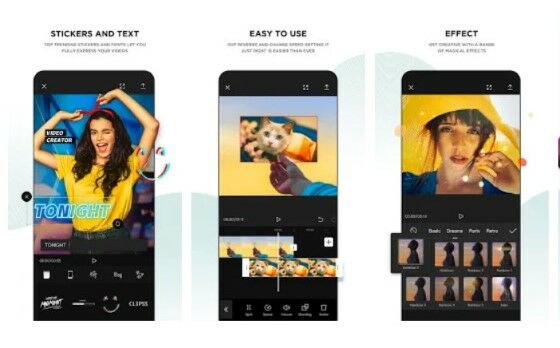


Tidak ada komentar:
Posting Komentar